目录
[二、先明确:pip 安装的不是 "真正的 ffmpeg"](#二、先明确:pip 安装的不是 “真正的 ffmpeg”)
[步骤 1:下载 ffmpeg 二进制包](#步骤 1:下载 ffmpeg 二进制包)
[步骤 2:解压到固定路径](#步骤 2:解压到固定路径)
[步骤 3:配置系统环境变量(关键)](#步骤 3:配置系统环境变量(关键))
[步骤 4:验证环境变量是否生效](#步骤 4:验证环境变量是否生效)
一、引言
通过 pip install ffmpeg 无法安装实际处理音视频的 ffmpeg 工具 ,该命令仅会安装一个 Python 包装库(如ffmpeg-python),而核心的 ffmpeg 二进制程序(用于解析 / 合并音视频)需手动下载安装。以下是不同系统的正确安装配置步骤,彻底解决程序 "找不到 ffmpeg" 的错误。
二、先明确:pip 安装的不是 "真正的 ffmpeg"
pip install ffmpeg 安装的是 Python 调用 ffmpeg 的 "接口库",而非处理音视频的核心程序。真正需要的是 ffmpeg 二进制文件 (如 Windows 的ffmpeg.exe),必须通过官方渠道下载。
三、Windows系统的正确安装步骤
步骤 1:下载 ffmpeg 二进制包
- 访问 ffmpeg 官网下载页:Release Auto-Build 2025-10-31 13:40 · BtbN/FFmpeg-Builds
- 选择ffmpeg-N-121583-g4348bde2d2-win64-gpl.zip,点击下载。如图所示。
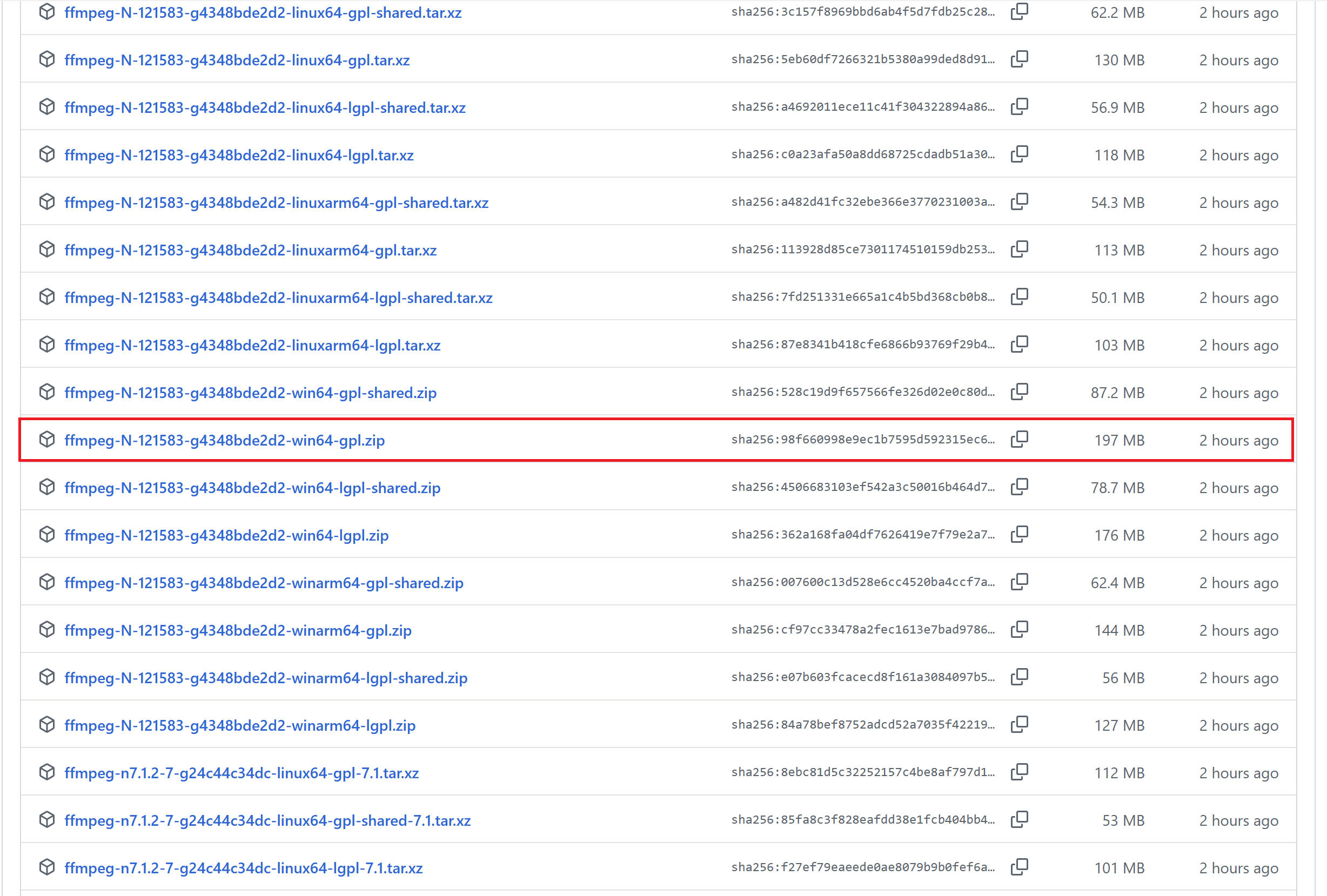
步骤 2:解压到固定路径
-
右键压缩包→"解压到",选择一个简单路径(不要有中文 / 空格 ),
如图所示。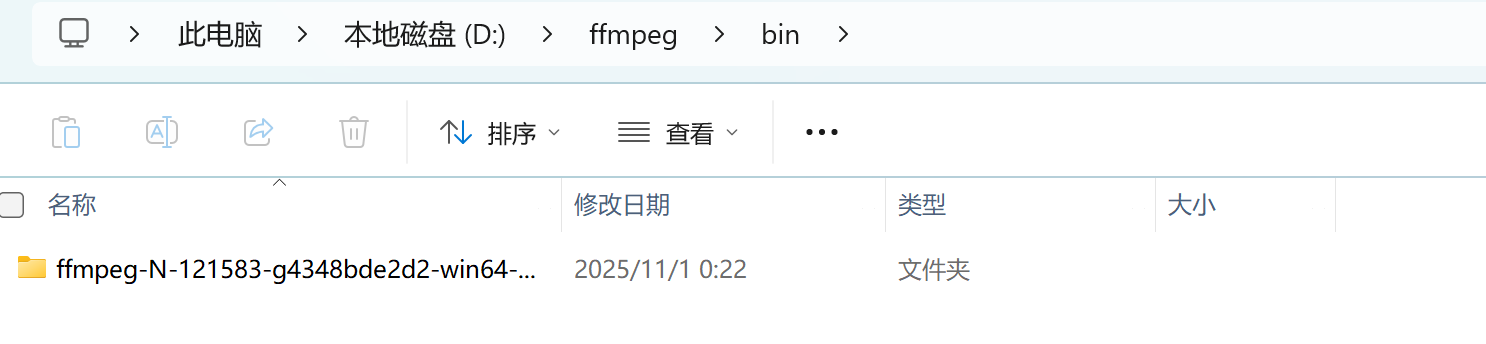
-
解压后,进入
ffmpeg文件夹,会看到bin目录,里面包含ffmpeg.exe(这是核心文件)。如图所示。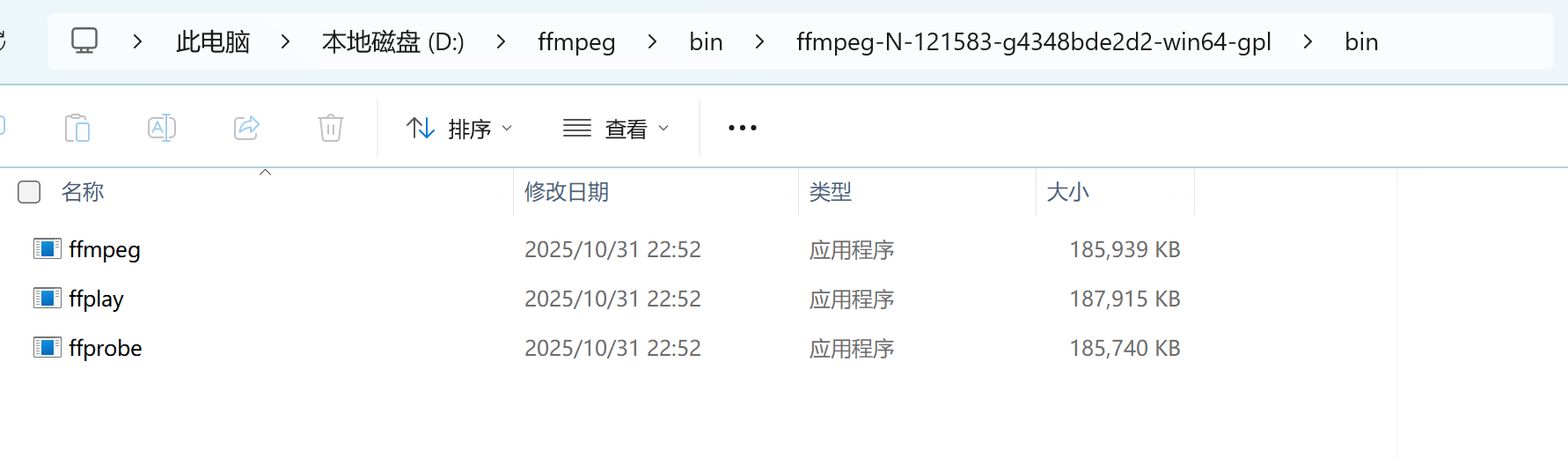
步骤 3:配置系统环境变量(关键)
1.右键 "此电脑"→"属性"→"高级系统设置"→"环境变量"。
2.在 "环境变量" 窗口中,找到系统变量 区域的Path变量 → 点击编辑。
3.点击新建 → 输入 FFmpeg 的bin目录完整路径(我的是:D:\ffmpeg\bin\ffmpeg-N-121583-g4348bde2d2-win64-gpl\bin) → 点击确定。
4.依次点击所有弹出窗口的确定,保存设置。
步骤 4:验证环境变量是否生效
-
关闭所有已打开的命令提示符(CMD) 、PowerShell 或PyCharm等软件。
-
重新打开一个新的命令提示符 ,输入以下命令并回车:
bashffmpeg -version -
若输出类似如图所示的版本信息,说明环境变量配置成功。
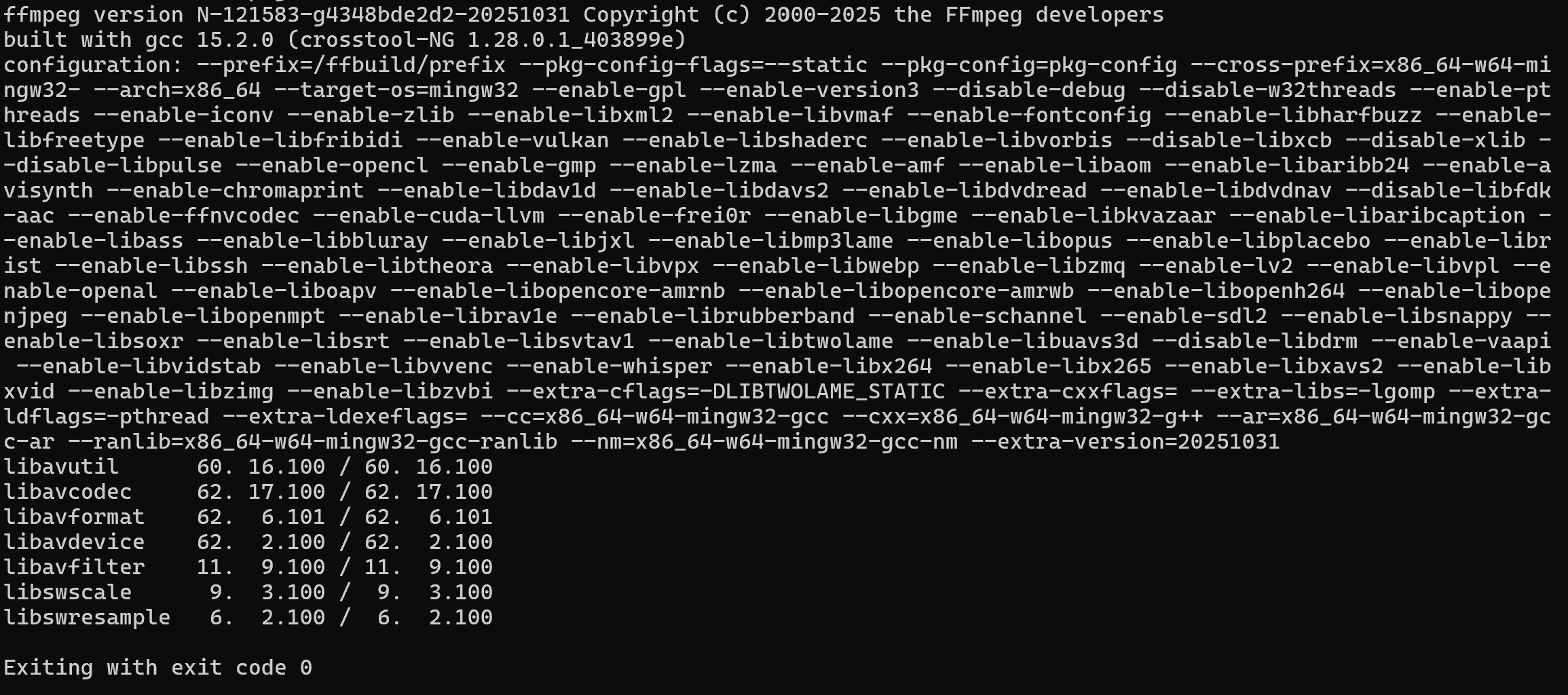
注意事项
- 如果仍提示 "不是内部或外部命令",请检查路径是否正确,或重启电脑后再次验证。
- 若需在 Python 代码中使用(如
pydub),配置后需重启 PyCharm 等 IDE 才能生效。
四、总结
pip install ffmpeg仅安装Python接口库,需手动下载核心二进制文件。Windows系统安装步骤:
(1)官网下载FFmpeg压缩包;
(2)解压至无中文/空格的简单路径;
(3)将bin目录添加至系统环境变量Path中;
(4)重启终端后验证ffmpeg -version是否生效。
注意:配置后需重启IDE才能在Python代码中使用,若报错需检查路径或重启电脑。